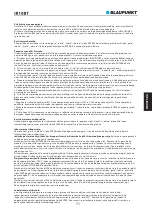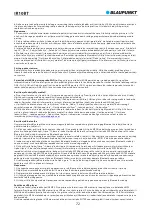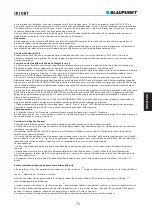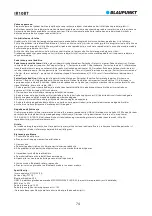biste reproducirali datoteku ili zaustavili reprodukciju. Pritisnite tipku
„
gore
“
ili
„
dolje
“
na prednjoj ploči ili VOL+/VOL- na
daljinskom upravljaču da biste pojačali ili stišali zvuk; dužim pritiskanjem tipke
„
lijevo
“
ili
„
desno
“
možete prijeći na prethodnu
ili sljedeću pjesmu. Kratko pritisnite tipku
„
lijevo
“
ili
„
desno
“
da biste povećali ili smanjili informacije o slici pjesme. Dostupne
su i postavke korektora zvuka EQ i funkcija potpunog stišavanja.
Da biste izabrali režim reprodukcije prijeđite u glavni izbornik i izaberite redom: Postavke> Postavke reprodukcije, a zatim
izaberite jednu od opcija: Isključi/Ponovi sve/Ponovi jednu/Nasumično.
Napomene:
a. Ne preporučuje se korištenje USB kablova za priključivanje USB memorije jer to može utjecati na kvalitetu signala koji se
prenosi na uređaj, što može dovesti do nestabilne reprodukcije.
b. Uređaj podržava formate WAV/WMA/MP3/FLAC/AAC (zbog razlika kod zapisa, nije garantirana reprodukcija svih datoteka
spremljenih u navedenim formatima). Uređaj podržava USB memoriju maksimalnog kapaciteta do 64 GB.
Korištenje funkcije UPnP
Uređaj ima funkciju UPnP koja se može povezivati na bežičnu mrežu i koristiti sustav Windows, APPLE Mac ili Linux kao
platformu za reprodukciju glazbe. Pjesme dostupne u playeru računala mogu se bežično reproducirati na zvučnicima ovog
internetskog radija.
Primjer korištenja aplikacije Windows Media Player 12:
a. Kliknite i otvorite softver multimedijskog Windows playera na svojem računalu, dodajte omiljenu glazbu u multimedijsku
biblioteku (prije korištenja upoznajte se s uputama multimedijskog Windows playera tvrtke Microsoft).
b. Kliknite na karticu
„
Internetski prijenos
“
u lijevom gornjem dijelu prozora aplikacije, izaberite
„
Automatski dozvoli uređajima
da reproduciraju moju multimediju
“
, a zatim potvrdite
„
Automatski dozvoli za sva računala i multimedijske uređaje
“
. Sada
možete koristiti UPnP za prosljeđivanje i reprodukciju glazbe.
c. Kliknite
„
Više opcija za internetski prijenos
“
u programu Windows Media Player da biste promijenili naziv multimedijske
biblioteke i dozvolili/blokirali reprodukciju glazbe na uređaju preko UPnP. Naziv multimedijske biblioteke možete prilagoditi
(npr. upisati naziv BLAUPUNKT BIBLIOTEKA) da je korisnik može lakše naći na listi dostupne multimedije u izborniku UPnP ovog
radija. Također možete dozvoliti određenom uređaju da preko UPnP reproducira glazbu iz multimedijske biblioteke pomoću
internetskog prijenosa.
d. Uključite radio, izaberite ikonu Centra za medije> UPnP i provjerite listu dostupnih multimedijskih biblioteka, izaberite svoju
UPnP biblioteku (npr. UPnP: BLAUPUNKT BIBLIOTEKA), kratko pritisnite tipku ENTER da biste potvrdili. (Napomena: pretraga
odgovarajuće biblioteke može potrajati i 10 sekundi ili više, ako uređaj ne pronađe multimedijsku biblioteku, vratit će se na
izbornik Centra za medije).
e. Nakon što izaberete biblioteku, npr. UPnP
„
BLAUPUNKT BIBLIOTEKA
“
, potražite i izaberite mapu s glazbom, zatim izaberite
mapu jedne od dostupnih kategorija, u sljedećem koraku prijeđite na izbor reprodukcije glazbe.
f. Tijekom reprodukcije glazbe koristite tipke
„
gore
“
,
„
dolje
“
,
„
lijevo
“
,
„
desno
“
i ENTER da biste izveli odgovarajuću operaciju.
Upravljanje reprodukcijom UPnP slično je upravljanju reprodukcijom s USB memorije.
Važne napomene:
a. Tijekom korištenja UPnP računalo i internetski radio moraju biti povezani s istom Wi-Fi mrežom.
b. S obzirom na to da su na tržištu dostupni različiti sustavi/konfiguracije PC-a, možda reprodukcija preko UPnP neće uspjeti, ali
to nije obuhvaćeno našom garancijom.
Pristup usluzi Spotify Connect
Ovaj uređaj ima funkciju Spotify Connect koja omogućuje bežični prijenos zvuka iz aplikacije Spotify.
a. Uključite uređaj i prijeđite u glavni izbornik, zatim izaberite redom: ikona aplikacije Spotify> QR kod pojavit će se na zaslonu
(prilikom prve upotrebe).
b. Pametnim telefonom skenirajte QR kod, automatski uđite na službenu stranicu Spotify. Pronađite i preuzmite aplikaciju
Spotify na svoj pametni telefon.
c. Otvorite i uđite u aplikaciju Spotify pomoću registriranog računa, uđite u
„
Postavke
“
aplikacije i prijeđite na karticu
„
Uređaji
“
;
zatim izaberite s liste
„
BP IR10
”
. Aplikacija na pametnom telefonu povezat će se s radijem nakon otprilike 30 sekundi. Izaberite i
reproducirajte glazbu u aplikaciji Spotify, a zvuk će se reproducirati na zvučnicima ovog uređaja
Važne napomene:
1. Softver Spotify obuhvaća licence trećih stranaka koje su dostupne ovdje: https://www.spotify.com/connect/third-party-
licenses.
2. Upute za korištenje softvera Spotify naći ćete ovdje: https://spotify.box.com/s/7m8g1ij260oxt8zlhy5cult0gmkknu6t.
3. Koristite pametni telefon, tablet ili računalo kao daljinski upravljač za Spotify. Uđite na www.spotify.com/connect, da biste
saznali kako to učiniti.
4. Tijekom korištenja funkcije Spotify Connect aplikacija Spotify i ovaj internetski radio moraju biti povezani na istu Wi-Fi
mrežu.
Korištenje internetskog radija pomoću mobilne aplikacije
a. Kod uređaja s iOS sustavom pretražite i izaberite
„
AirMusic Control
”
u trgovini App Store (preuzmite i instalirajte
„
AirMusic
control
”
kod uređaja s Android sustavom).
b. Uključite uređaj, uđite u glavni izbornik i izaberite redom: Postavke>Uređaj>APP, na zaslonu će se pojaviti QR kod
–
skenirajte ga pametnim telefonom.
c. Izaberite i otvorite aplikaciju
„
AirMusic control
”
na pametnom telefonu; ako pametni telefon i internetski radio koriste istu
Wi-Fi mrežu, aplikacija može automatski skenirati i povezivati se s internetskim radijem. (Nakon priključivanja BP IR10 pojavit
će se na listi naziva uređaja u izborniku za konfiguraciju u aplikaciji AirMusic Control).
d. Zatim možete koristiti aplikaciju na pametnom telefonu za daljinsko upravljanje internetskim radijem.
73
H
R
V
A
TS
K
A
Содержание IR10BT
Страница 1: ...IR10BT Internet radio with Bluetooth ...
Страница 2: ......
Страница 166: ......
Страница 167: ......